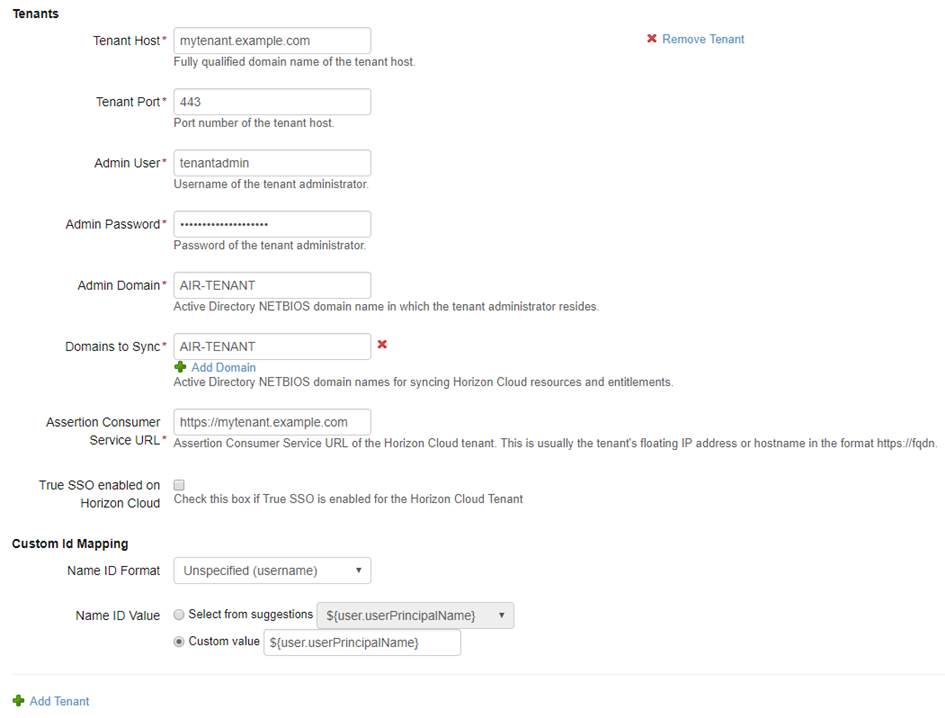若要整合 Horizon Cloud承租人與 VMware Identity Manager 服務,您必須在 VMware Identity Manager 主控台中建立虛擬應用程式集合 (其中包含 Horizon Cloud 承租人資訊以及同步設定),並將資源和權利從 Horizon Cloud 承租人同步至 VMware Identity Manager 服務。
如果您有多個 Horizon Cloud 承租人,則可以根據需求為每個承租人建立個別的虛擬應用程式集合,或在單一集合中設定所有承租人。每個集合會個別進行同步。
程序
- 登入 VMware Identity Manager主控台。
- 選取索引標籤,然後按一下虛擬應用程式組態。
- 按一下新增虛擬應用程式,然後選取 Horizon Cloud。
- 輸入集合的唯一名稱。
- 從同步連接器下拉式功能表中,選取要在此集合中同步資源的連接器。
如果您已設定多個連接器以達到高可用性,請按一下新增連接器,然後選取連接器。連接器的列出順序將決定容錯移轉順序。
- 在承租人區段中,輸入 Horizon Cloud 承租人資訊。
重要:
輸入您的網域資訊時,請勿使用非 ASCII 字元。
選項 |
說明 |
承租人主機 |
Horizon Cloud 承租人主機的完整網域名稱。例如:tenant1.example.com |
承租人連接埠 |
Horizon Cloud 承租人主機的連接埠號碼。例如:443 |
管理員使用者 |
Horizon Cloud 承租人管理員帳戶的使用者名稱。例如:tenantadmin |
管理員密碼 |
Horizon Cloud 承租人管理員帳戶的密碼。 |
管理員網域 |
Horizon Cloud 承租人管理員所在的 Active Directory NETBIOS 網域名稱。 |
要同步的網域 |
用來同步 Horizon Cloud資源和權利的 Active Directory NETBIOS 網域名稱。
備註:
此欄位須區分大小寫。輸入名稱時,請確保使用適當的大小寫。
|
判斷提示取用者服務 URL |
張貼 SAML 判斷提示的目的地 URL。此 URL 通常是Horizon Cloud承租人的浮動 IP 位址或主機名稱,或是 Unified Access Gateway URL。例如,https://mytenant.example.com。 |
已在 Horizon Cloud 上啟用 True SSO |
如果已對 Horizon Cloud 承租人啟用 True SSO,請選取此選項。 在 Horizon Cloud 承租人中啟用 True SSO 時,使用者不需要密碼即可登入其 Windows 桌面平台。 不過,如果使用者使用非密碼驗證方法 (例如 SecurID) 登入 VMware Identity Manager,則當使用者啟動其 Windows 桌面平台時,系統會提示他們輸入密碼。您可以選取此選項以防止在該案例中向使用者顯示密碼對話方塊。 |
自訂識別碼對應 |
您可以自訂在使用者啟動 Horizon Cloud 應用程式和桌面平台時要在 SAML 回應中使用的使用者識別碼。依預設會使用「使用者主體名稱」。您可以選擇使用其他名稱識別碼格式 (例如 sAMAccountName 或電子郵件地址),並自訂其中的值。 名稱識別碼格式:選取名稱識別碼格式,例如電子郵件地址或使用者主體名稱。預設值為未指定 (使用者名稱)。 名稱識別碼值:按一下選取建議值並從預先定義的值清單中選擇,或按一下自訂值並輸入值。此值可以是任何有效的運算式語言 (EL) 運算式,例如 ${user.userName}@${user.domain}。預設值為 ${user.userPrincipalName}。
備註:
請確定您在運算式中使用的屬性是 VMware 目錄中的對應屬性。您可以在目錄的 [同步設定] 索引標籤中檢視對應的屬性。在上述範例中,userName、userPrincipalName 和 domain 是目錄對應屬性。
在下列情況中,選取名稱識別碼格式的功能相當實用:
重要:
確定 Horizon Cloud 和 VMware Identity Manager 中的名稱識別碼格式設定相同。
|
- 若要將其他 Horizon Cloud 承租人新增至集合,請按一下新增承租人,然後輸入承租人的組態資訊。
- 從預設啟動用戶端下拉式清單中,選取用來啟動 Horizon Cloud 應用程式或桌面平台的預設用戶端。
選項 |
說明 |
無 |
系統不會在管理員層級設定預設喜好設定。如果此選項設為無,且使用者喜好設定也未設定,則系統會使用 Horizon Cloud 預設通訊協定設定來決定如何啟動桌面平台或應用程式。 |
瀏覽器 |
Horizon Cloud 桌面平台和應用程式依預設會在 Web 瀏覽器中啟動。使用者喜好設定 (若已設定) 會覆寫此設定。 |
原生 |
Horizon Cloud 桌面平台和應用程式依預設會在Horizon Client中啟動。使用者喜好設定 (若已設定) 會覆寫此設定。 |
此設定會套用至此集合中所有 Horizon Cloud 資源的所有使用者。
預設啟動用戶端設定會依照下列順序套用喜好設定 (由最高排到最低):
使用者喜好設定,設定於 Workspace ONE 入口網站中。此選項無法在 Workspace ONE 應用程式中使用。
集合的管理員預設啟動用戶端設定,設定於 VMware Identity Manager 主控台中。
Horizon Cloud預設通訊協定設定
- 從同步頻率下拉式功能表中,選取您要在此集合中同步資源的頻率。
您可以設定一般的同步排程,或選擇手動同步。如果您選取手動,則必須在設定集合後以及 Horizon Cloud 資源或權利有任何變更時,按一下 [虛擬應用程式組態] 頁面上的同步。
- 在啟動原則下拉式清單中,選取讓使用者能夠在 Workspace ONE 中使用 Horizon Cloud 資源的方法。
同時使用使用者啟動和自動選項時,資源會新增至 [目錄] 頁面。使用者可以從 [目錄] 頁面使用資源,或將資源移至 [書籤] 頁面。不過,若要設定任何應用程式的核准流程,您必須為該應用程式選取 [使用者啟動]。
在此頁面上選取的啟動原則,皆會套用至集合中所有資源的所有使用者權利。您可以在應用程式或桌面平台的 [權利] 頁面上,針對不同的資源修改個別使用者或群組的啟動原則。
如果您想要設定核准流程,建議您將集合的啟動原則設為使用者啟動。
- 按一下儲存。
集合隨即建立,並出現在 [虛擬應用程式] 頁面中。
- 若要同步集合中的資源和權利,請按一下 [虛擬應用程式組態] 頁面中的同步。
每當 Horizon Cloud 中的資源或權利有所變更時皆須進行同步才能將變更散佈到 VMware Identity Manager。
下一步
設定 Horizon Cloud承租人中的 SAML 驗證,以啟用 VMware Identity Manager 服務與Horizon Cloud 承租人之間的信任關係。